krewDataを動作させる専用のアプリ(krewData専用アプリ)の他に、プランや利用する機能によって、各種情報を格納するためにkintoneアプリを利用しています。ここでは、どのような場面でどんなkintoneアプリを利用するかを説明します。
※各kintoneアプリはkrewDataの設定画面から作成することができるため、個別に作成する必要はありません。
スケジュール実行
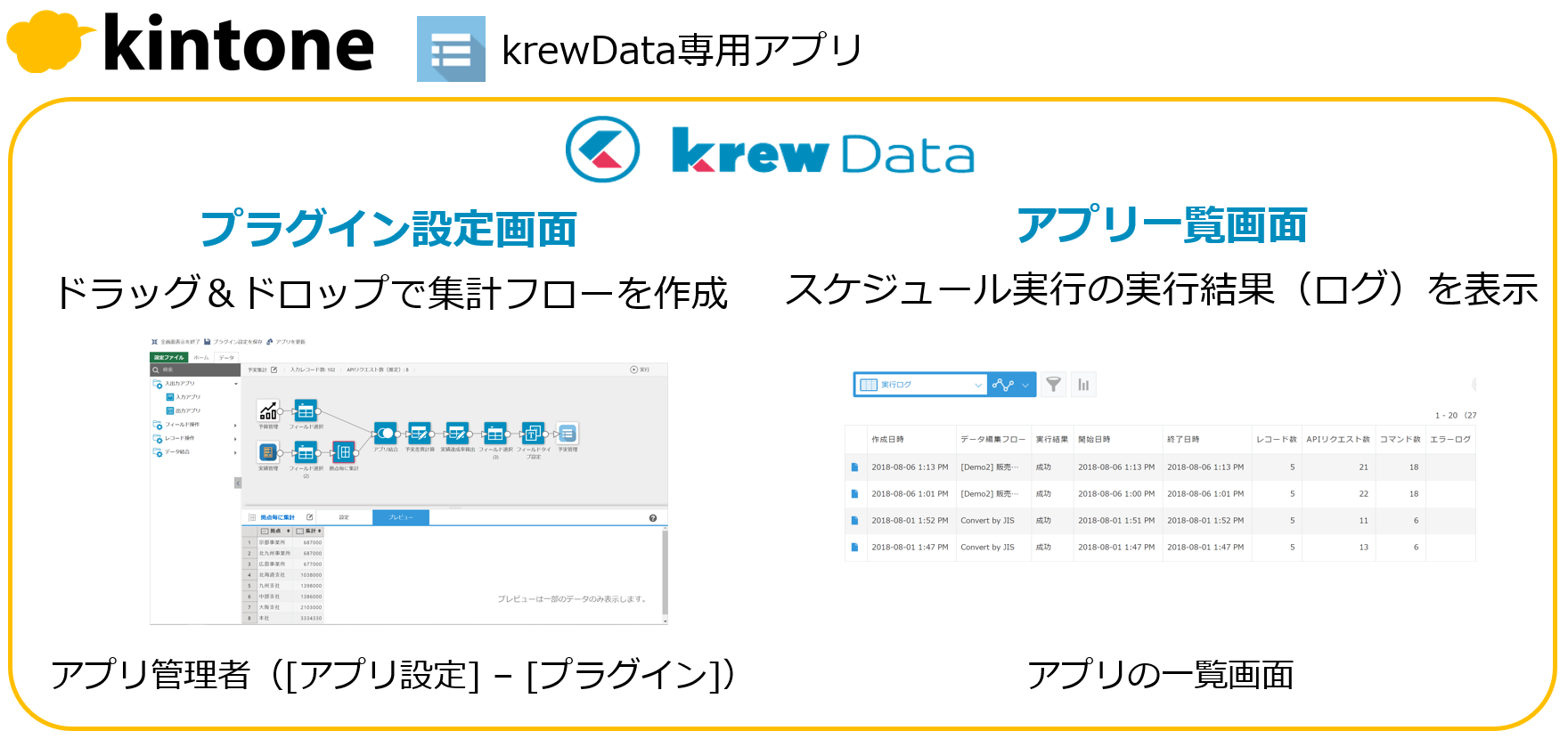
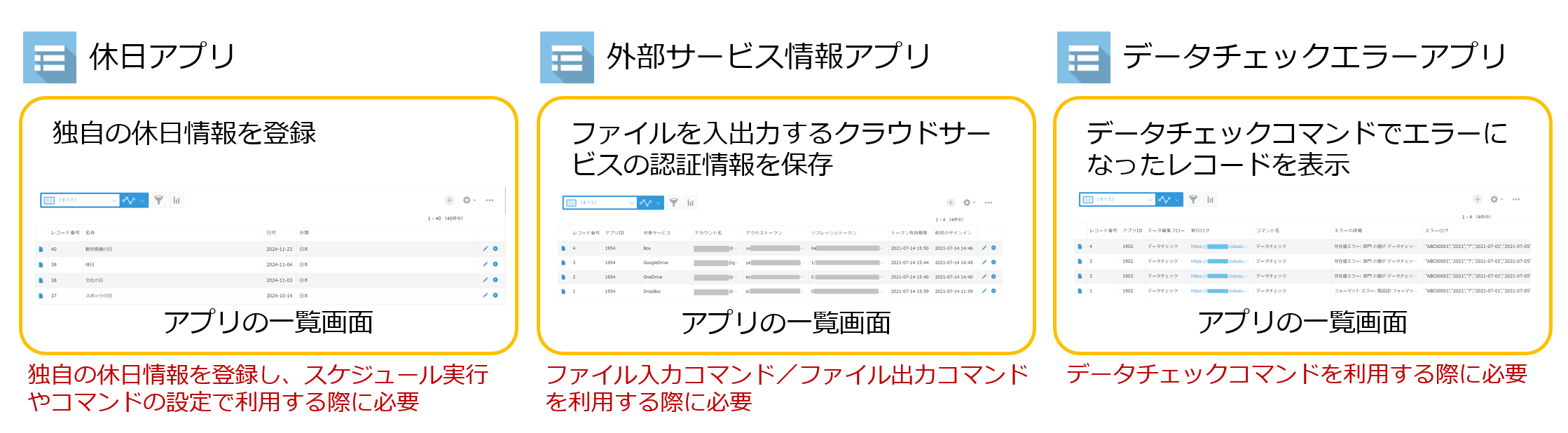
リアルタイム実行
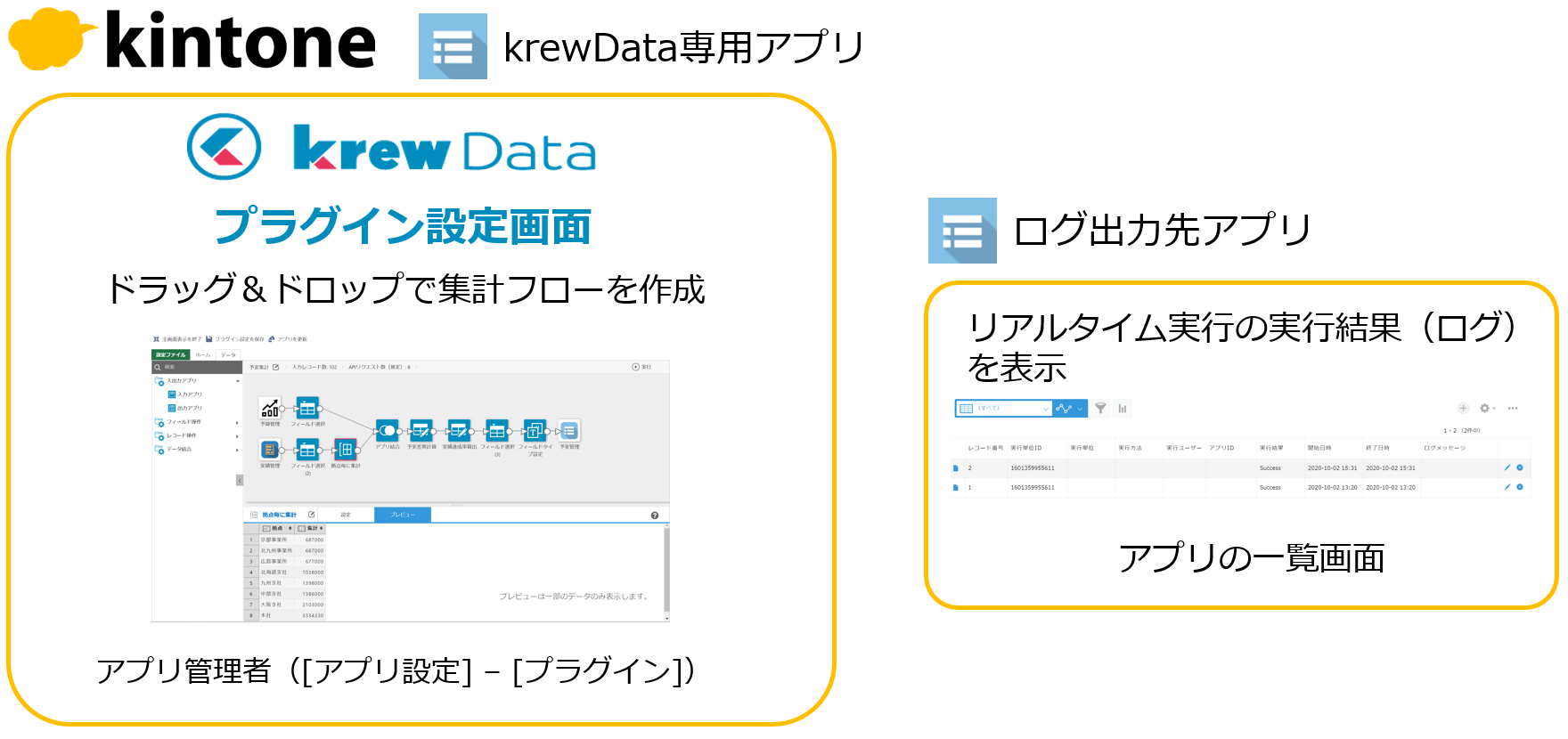
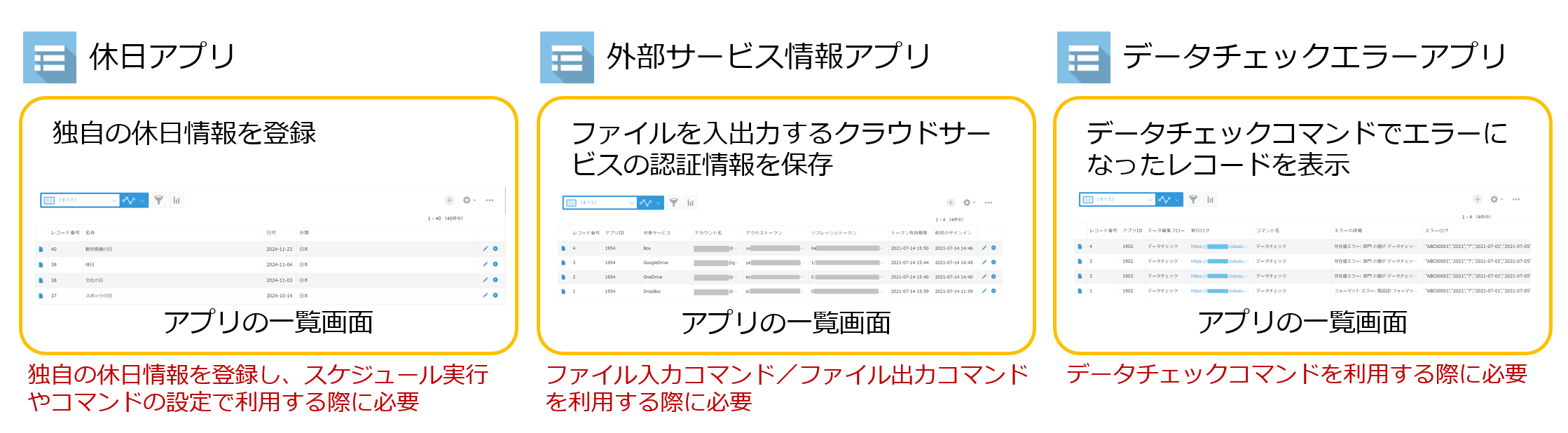
krewDataの動作に必要なkintoneアプリは以下の通りです。
| アプリ名 | スケジュール実行 | リアルタイム実行 | 説明 | アプリの作成方法 |
|---|---|---|---|---|
| krewData専用アプリ | 〇 | 〇 | krewDataプラグインを追加してkrewDataを動作させる専用のアプリ。 スケジュール実行の実行結果を管理するための実行ログが登録される。 |
アプリテンプレートから作成。 詳細は「krewData専用アプリの作成」を参照してください。 |
| ログ出力先アプリ | (不要) | 〇 | リアルタイム実行の実行結果を管理するための実行ログが登録される。 ※本アプリはスケジュール実行では使用しません。 |
プラグイン設定画面のリアルタイム実行タブから作成。 詳細は「ログ出力先アプリの設定」を参照してください。 |
| 休日アプリ | △ | △ | スケジュール実行やコマンドの設定で休日情報を参照する際に必須のアプリ。 利用者独自の休日情報を登録。 |
休日設定詳細ページから作成。詳細は、休日設定一覧ページの「休日設定詳細」を参照してください。 |
| 外部サービス情報アプリ | △ | △ | ファイル入力コマンド、またはファイル出力コマンドを使用する際に必須のアプリ。 ファイルを入出力するクラウドサービスの認証情報を保存。 |
ファイル入力コマンド/ファイル出力コマンドの設定画面、または、外部サービス設定一覧ページから作成。 詳細は、ファイル入力コマンド、またはファイル出力コマンドの「外部サービス情報アプリの作成」を参照してください。 |
| データチェックエラーアプリ | △ | △ | データチェックコマンドを使用する際に必須のアプリ。 データチェックの結果エラーになったレコード情報を登録。 |
データチェックコマンドの設定画面から作成。 詳細は、データチェックコマンドの「設定項目」を参照してください。 |
〇:スケジュール実行、またはリアルタイム実行を使用する際に必須のアプリ
△:スケジュール実行、リアルタイム実行で特定の機能を使用する際に必須のアプリ
各アプリのアクセス権設定
各アプリはデータ編集フローの作成、および実行時に使用されます。各アプリのアクセス権設定の詳細は「アプリのアクセス権設定」を参照してください。
関連トピック